Clavister NW110 Cihazı Quedra LMAN Bulut Versiyonu Log aktarımı Nasıl Yapılır ?
Bu dokümanda Clavister Netwall 110 Serisi cihazlar için Quedra LMAN Cloud versionu LOG kayıt yazılımına kayıt aktarımının nasıl yapılacağı ve konfigürasyonları anlatılmıştır.
|
KONU |
Clavister NW110 Cihazı Quedra LMAN Bulut Versiyonu Log aktarımı Nasıl Yapılır ? |
|
İLGİLİ CİHAZLAR |
Netwall 110 /140 |
|
Doküman Tarih ve Revizyonu |
19.10.2023 |
|
Yazılım Sürümü |
14.00 |
|
Donanım Sürümü |
1 |
|
Açıklama / Senaryo / Topology |
Bu dokümanda Clavister Netwall 110 Serisi cihazlar için Quedra LMAN Cloud versionu LOG kayıt yazılımına kayıt aktarımının nasıl yapılacağı ve konfigürasyonları anlatılmıştır. |
İşbu doküman Simet Bilişim Teknolojileri A.Ş. tarafından oluşturulmuştur. Tüm hakları Simet Bilişim Teknolojileri A.Ş. ‘ye aittir. İzinsiz kullanılamaz, çoğaltılamaz, kamuya açık olarak paylaşılamaz.
Bu dokümanda Clavister Netwall 110 Serisi cihazlar için Quedra LMAN Cloud versionu LOG kayıt yazılımına kayıt aktarımının nasıl yapılacağı ve konfigürasyonları anlatılmıştır.
Clavister Netwall 110 Serisi default bilgileri:
Default IP ve Port: https://192.168.1.1
Default ID: admin
Default Password: admin
Aşağıdaki sayfada kullanıcı adı ve parolası giriniz ve Next butonuna tıklıyoruz.
.jpg)
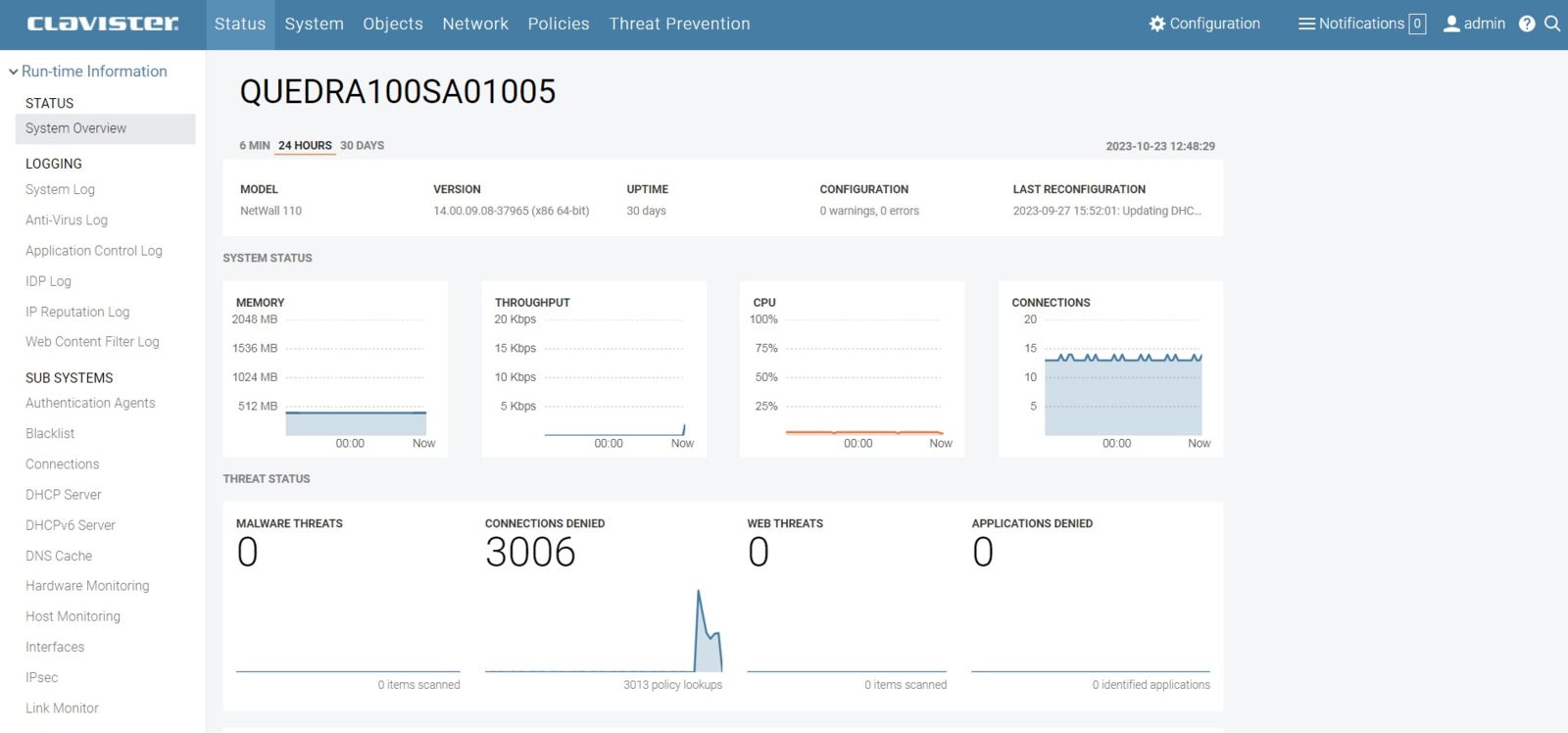
Aşağıdaki sayfada System>>>Log Receivers>>>Add butonuna tıklıyoruz.
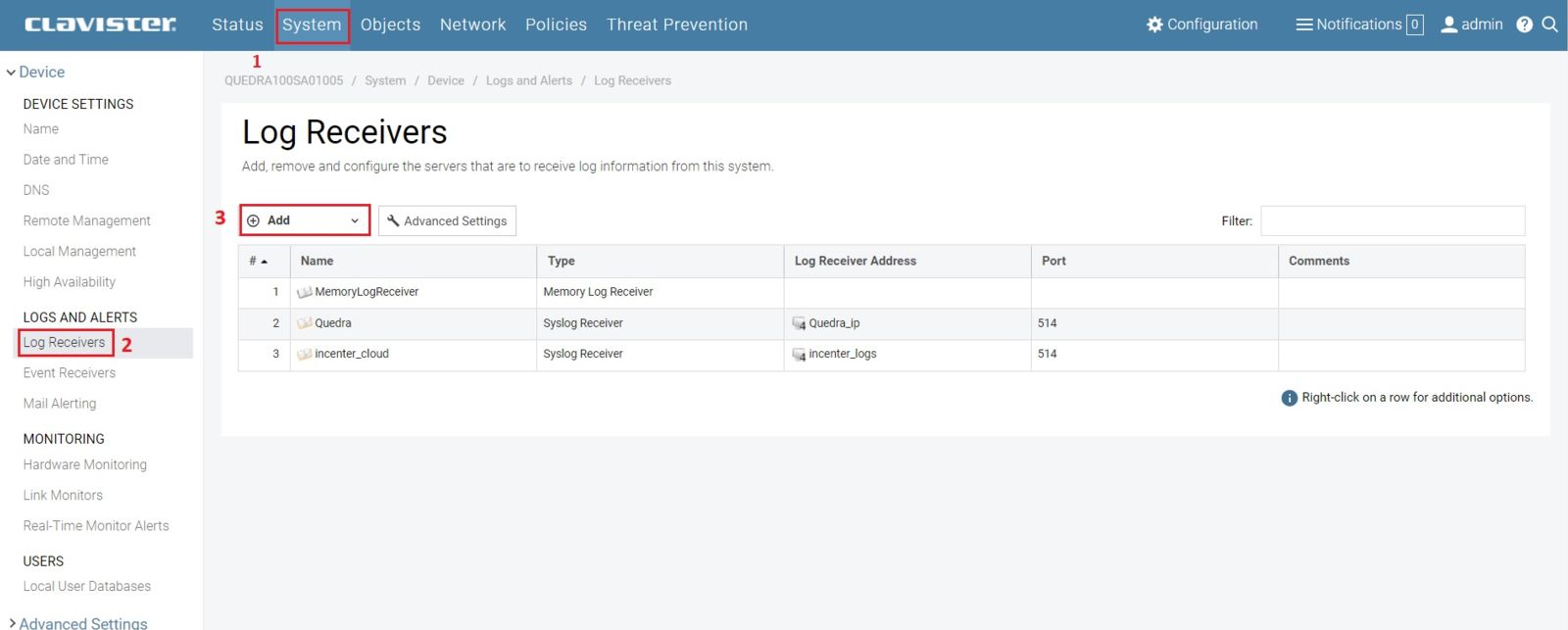
Syslog Receiver butonuna tıklıyoruz.
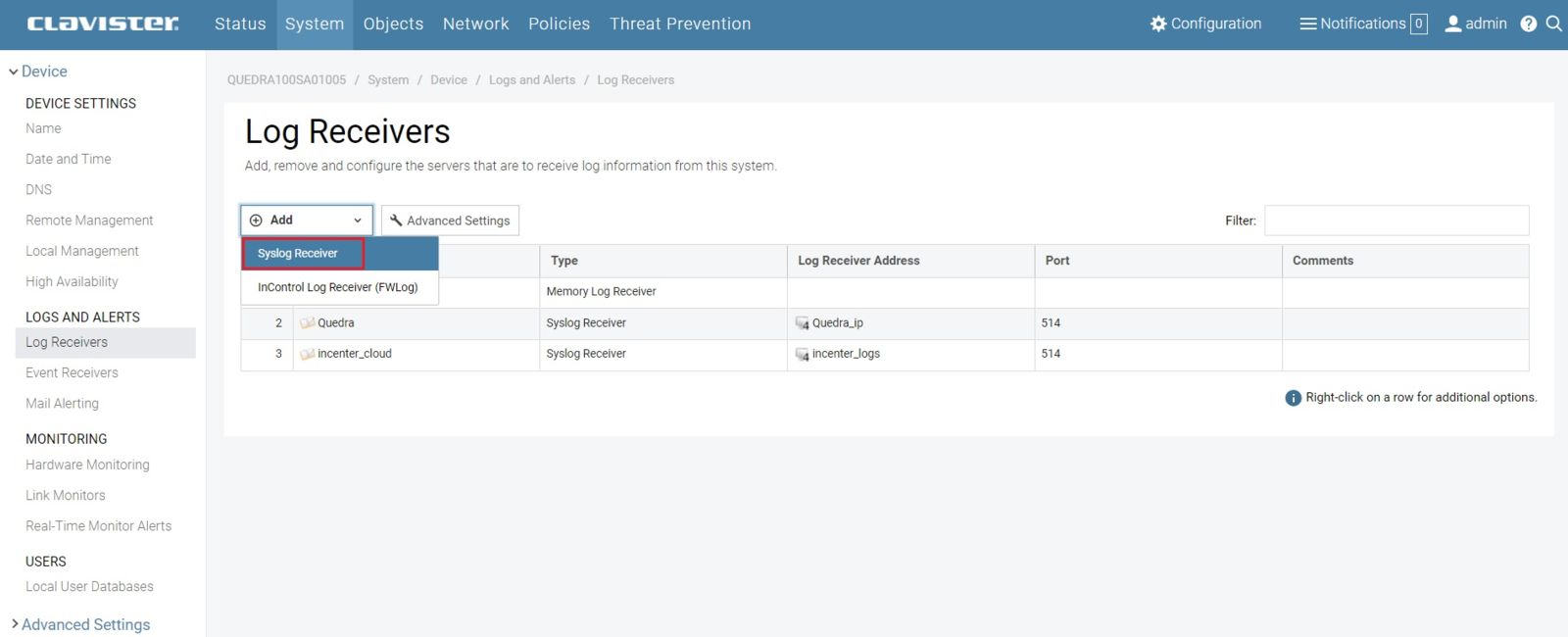
Aşağıdaki sayfada sırasıyla takip ediniz
- Name : İsim Belirtiniz
- Routing Table : Main
- IP Address : 159.123.18.168 (logging.quedra.com) Quedra LOG Sunucusu
- Facility : Local0
- Port : 514
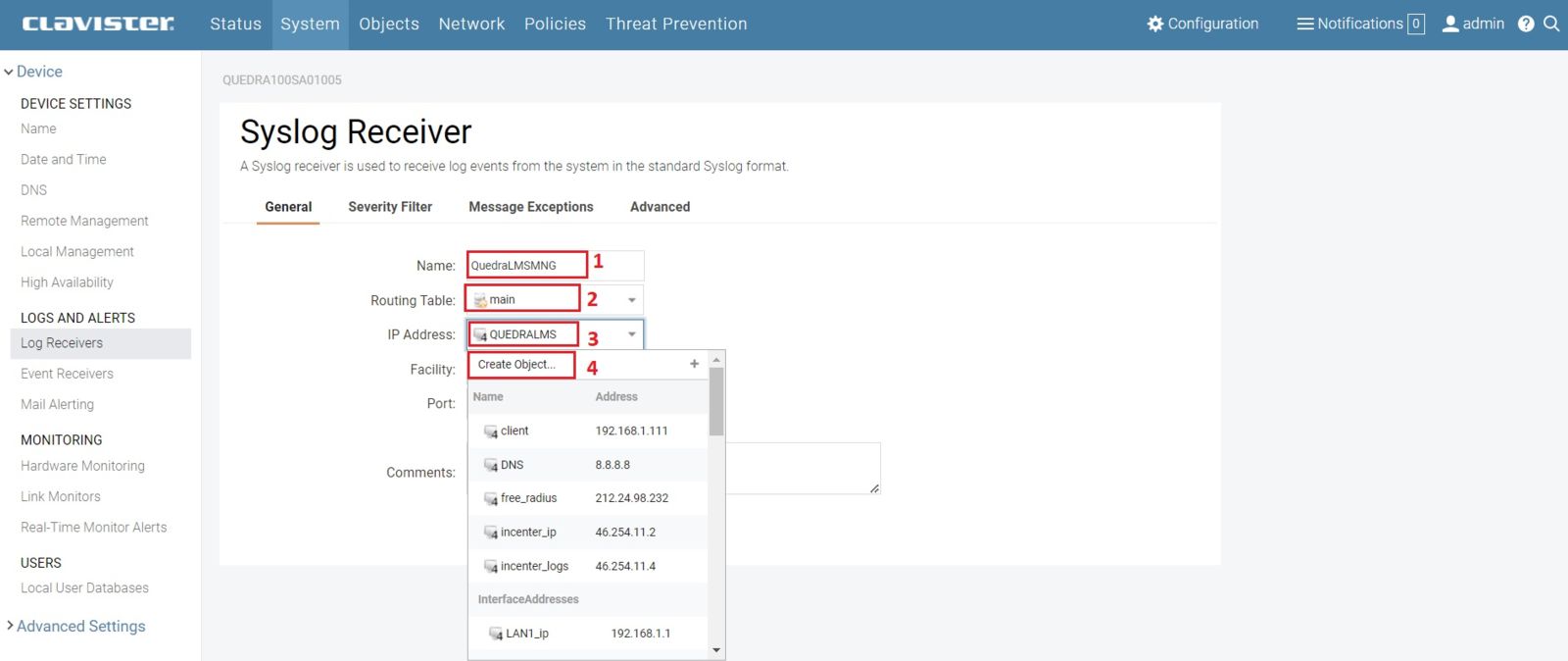
Name : İsim Belirtiniz
Addres : 159.123.18.168 (logging.quedra.com) Quedra LOG Sunucusu
Ok tuşuna basınız
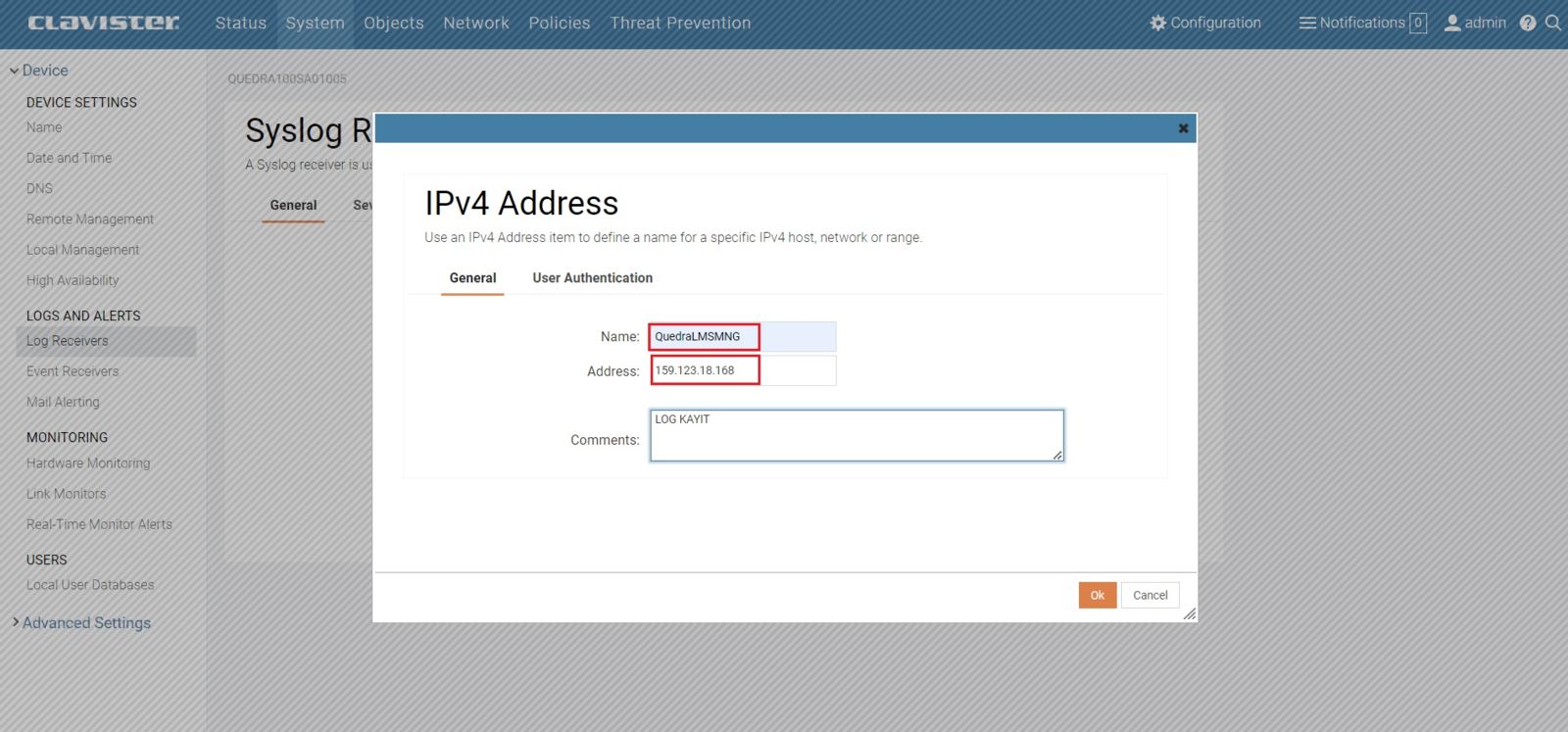
Aşağıda gösterilen ayarları kayıt ediniz…
.jpg)
Configuration kutucuna tıklayınız.
Save and active seçenegine tıklayınız.
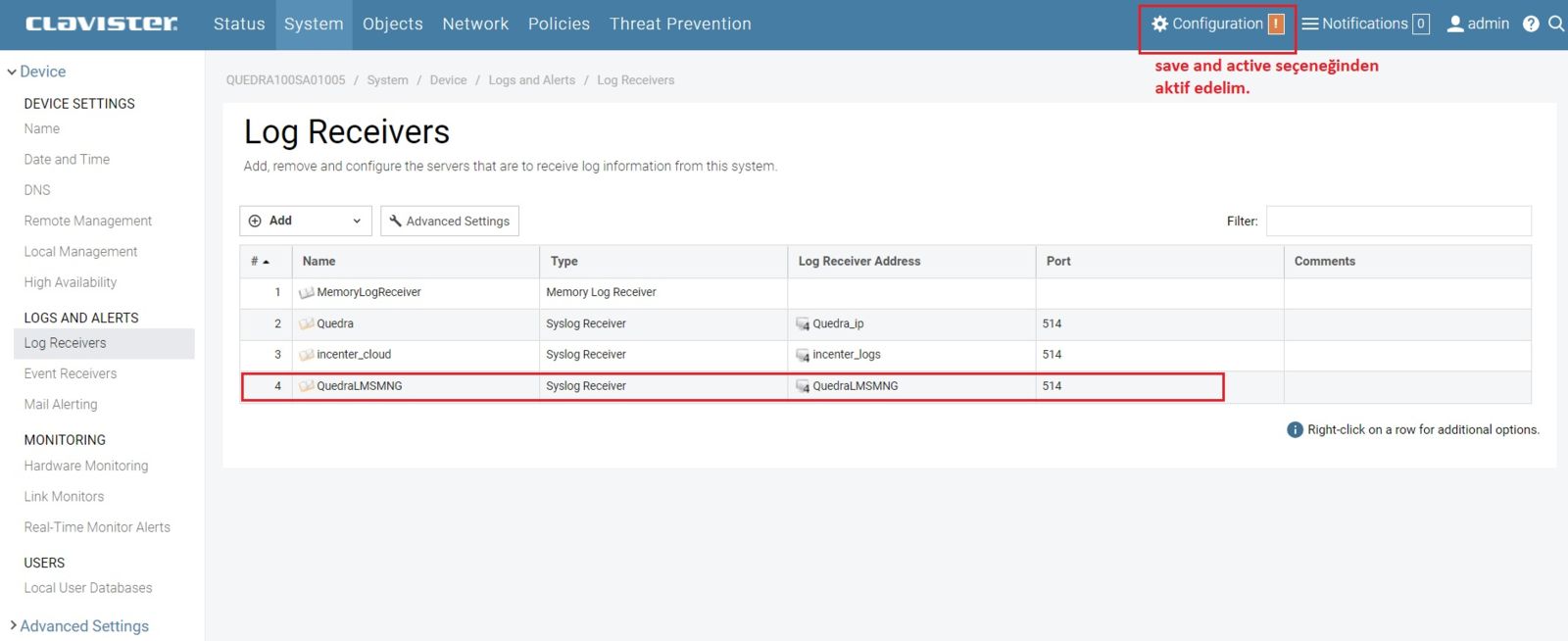
http://panel.quedra.com/auth/login
E-posta Adresi:
Şifre:

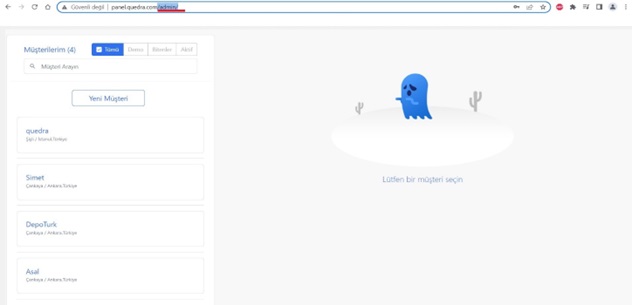
Kırmızı çizgi ile belirtilen Admin uzantısı yazan kısmı siliniz ve tıklayınız.
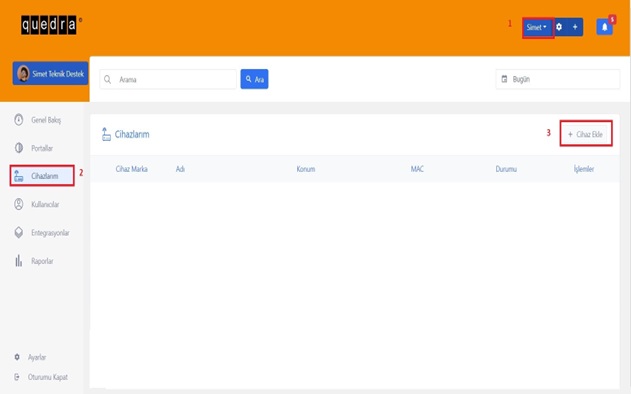
Cihazlarım >>> Cihaz Ekle butona tıklayınız.
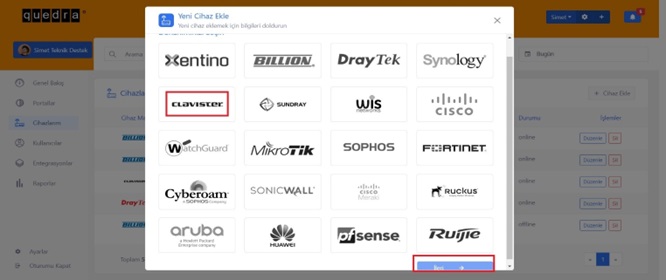
Clavister cihazını seçiniz ileri butona tıklayınız.
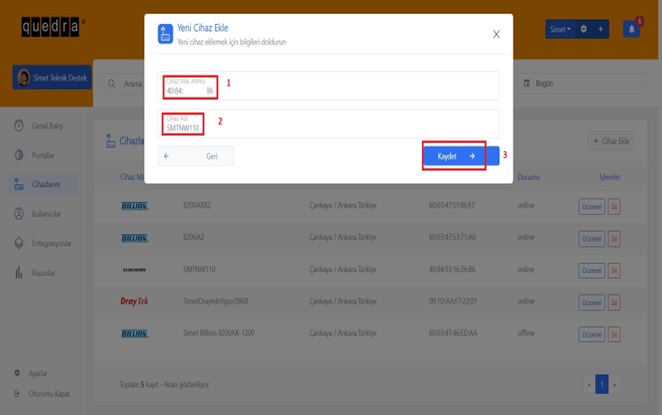
Clavister cihazın Mac adresini giriniz
Cihazın adını giriniz
Kaydet butonuna basınız.
NOT:Mac adresi ve cihazın ismini doğru girdiğinize emin olunuz
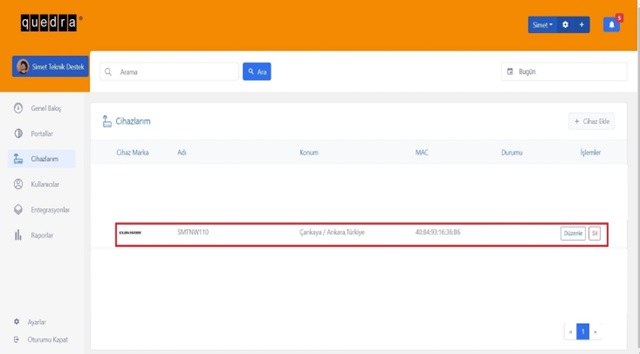
Clavister cihazını oluşturduktan sonra cihazlarım kısmına tıklayınız.
Açılan pencere cihazınız gözükmektedir.
Düzenle butonuna tıklayınız.
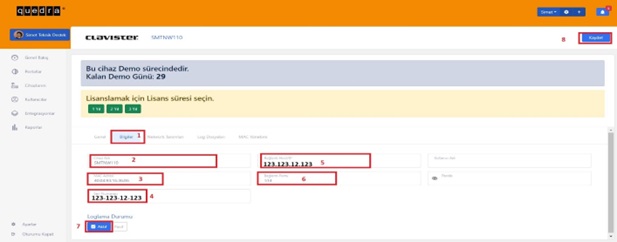
- Bilgiler kısmına tıklayınız
- Cihazın adını tekrar giriniz
- Mac adresini giriniz
- Seri numarasını giriniz(Servis sağlayıcının size verdiği statik ip adresini giriniz aralarına “-“ işareti ile belirtiniz)
- Bağlantı Host IP adresini giriniz(Servis sağlayıcının size verdiği statik ip adresini giriniz)
- Bağlantı Portunu giriniz
- Loglama Durumu Aktif hale getiriniz
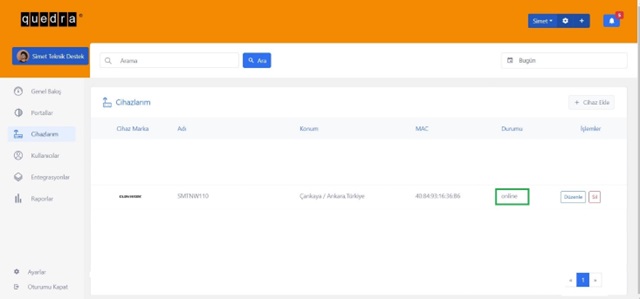
Clavister cihazımız online duruma geçer.
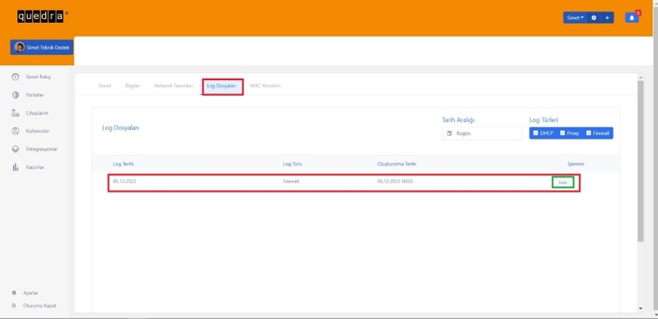
Log Dosyaları kısmından Clavister NW110 Cihazın log dosyasını indirebilirsiniz.
